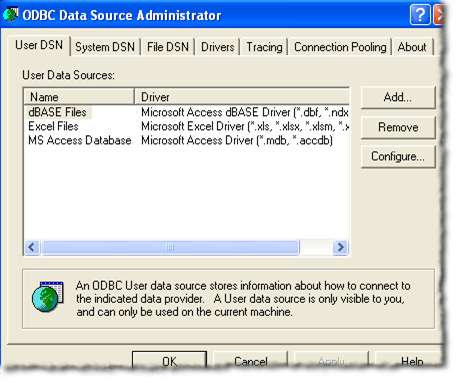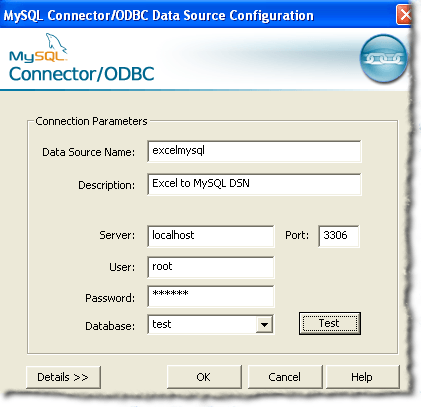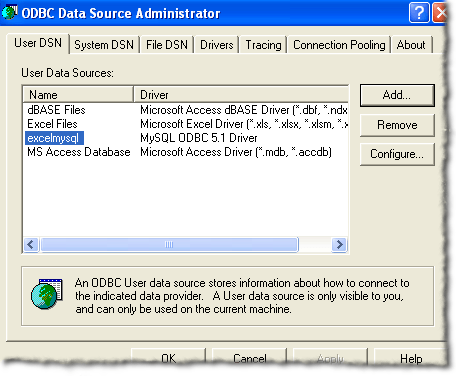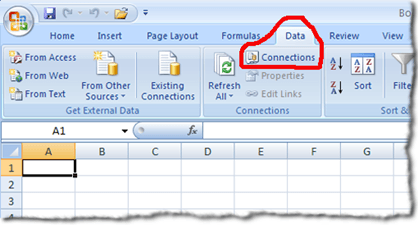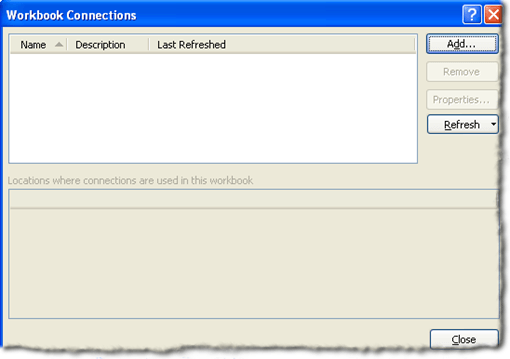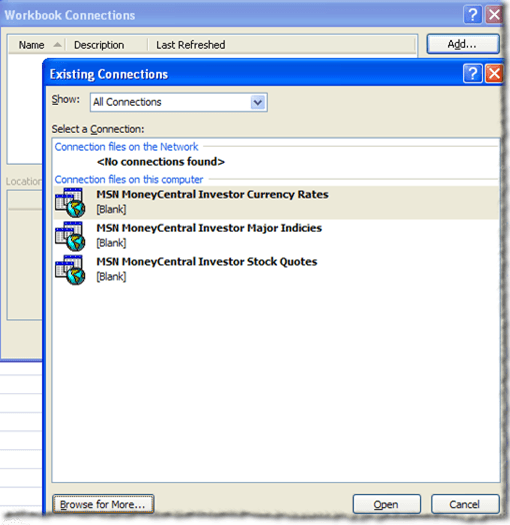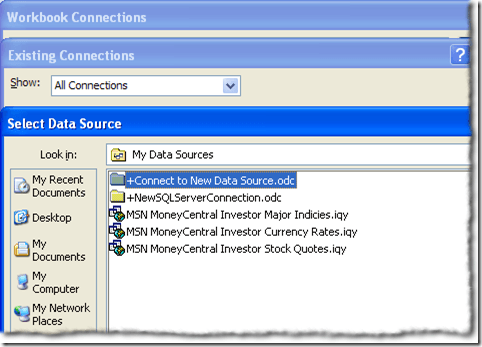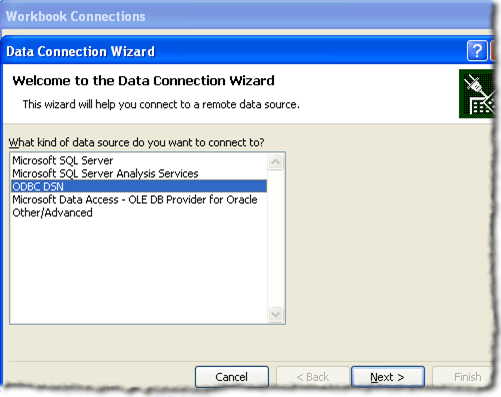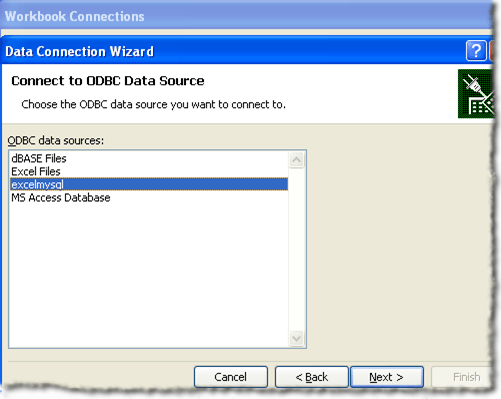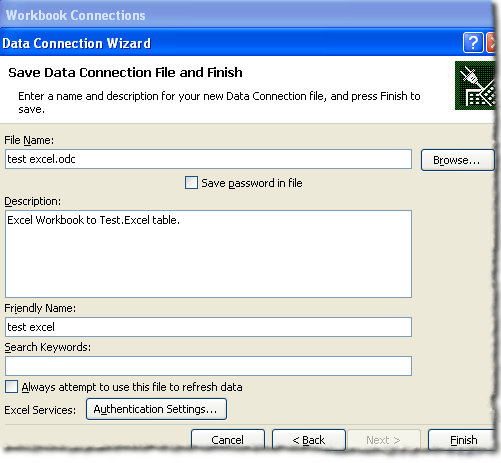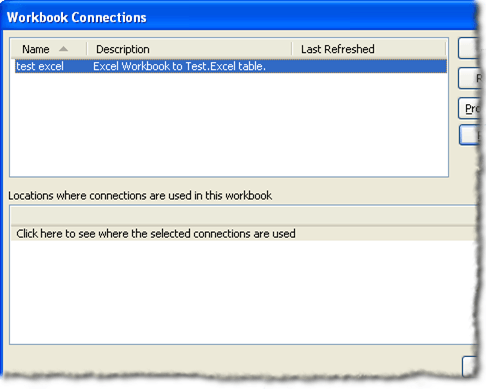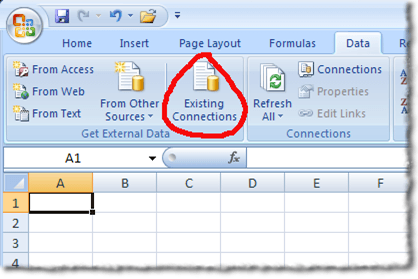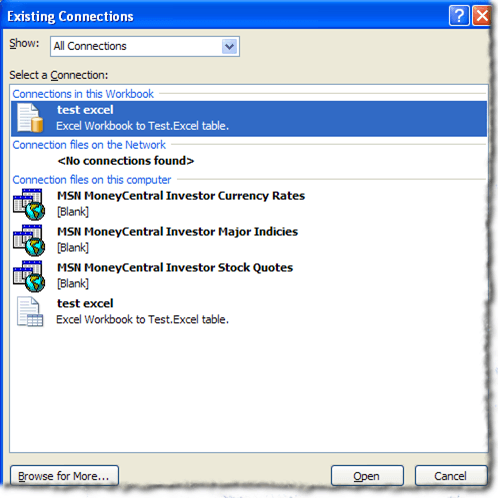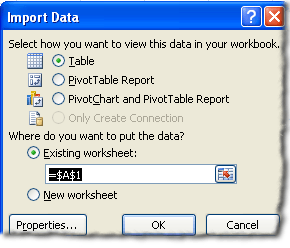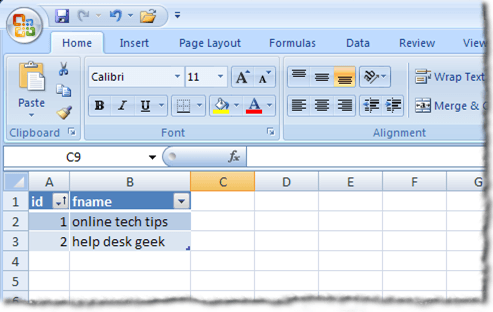Tentu Excel digunakan untuk spreadsheet, tetapi tahukah Anda bahwa Anda dapat menghubungkan Excel ke sumber data eksternal? Dalam artikel ini, kami akan membahas cara menyambungkan spreadsheet Excel ke tabel basis data MySQL dan menggunakan data dalam tabel basis data untuk mengisi spreadsheet kami. Ada beberapa hal yang perlu Anda lakukan untuk mempersiapkan koneksi ini.
Persiapan
Pertama, Anda harus mengunduh Konektivitas Database Terbuka terbaru (ODBC) driver untuk MySQL. Driver ODBC saat ini untuk MySQL dapat ditemukan di
https://dev.mysql.com/downloads/connector/odbc/
Pastikan setelah Anda mengunduh file yang Anda periksa file md5 hash terhadap yang terdaftar di halaman unduh.
Selanjutnya, Anda harus menginstal driver yang baru saja Anda unduh. Klik dua kali file untuk memulai proses instalasi. Setelah proses penginstalan selesai, Anda perlu membuat Nama Sumber Database (DSN) untuk digunakan dengan Excel.
Membuat DSN
DSN akan berisi semua informasi koneksi yang diperlukan untuk menggunakan tabel database MySQL. Pada sistem Windows, Anda harus mengklik Mulai, kemudian Control Panel, kemudian Alat Administratif, kemudian Sumber Data (ODBC) ). Anda akan melihat informasi berikut:
Perhatikan tab pada gambar di atas. User DSNhanya tersedia untuk pengguna yang membuatnya. Sistem DSNtersedia bagi siapa saja yang dapat masuk ke mesin. A File DSNadalah file .DSN yang dapat diangkut ke dan digunakan pada sistem lain yang memiliki OS dan driver yang sama terinstal.
Untuk melanjutkan pembuatan DSN, klik pada Tombol Tambahdi dekat sudut kanan atas.
Anda mungkin harus menggulir ke bawah untuk melihat MySQL ODBC 5.x Driver. Jika tidak ada, ada yang salah dengan menginstal driver di bagian Persiapan dari posting ini. Untuk terus membuat DSN, pastikan MySQL ODBC 5.x Driver disorot dan klik tombol Selesai. Anda sekarang harus melihat jendela yang mirip dengan yang tercantum di bawah ini:
Selanjutnya Anda harus menyediakan informasi yang diperlukan untuk melengkapi formulir yang ditunjukkan di atas . Basis data dan tabel MySQL yang kami gunakan untuk posting ini adalah pada mesin pengembangan dan hanya digunakan oleh satu orang. Untuk lingkungan "produksi", disarankan Anda membuat pengguna baru dan memberikan hak istimewa SELECT pengguna baru saja. Di masa depan, Anda dapat memberikan hak istimewa tambahan jika diperlukan.
Setelah Anda memberikan detail untuk konfigurasi sumber data Anda, Anda harus mengeklik tombol Ujiuntuk memastikan semuanya dalam rangka kerja. Selanjutnya, klik tombol OK. Anda sekarang harus melihat nama sumber data yang Anda berikan pada formulir di set sebelumnya yang terdaftar di jendela Administrator Sumber Data ODBC:
Menciptakan Koneksi Spreadsheet
Sekarang Anda telah berhasil membuat DSN baru, Anda dapat menutup jendela Administrator Sumber Data ODBC dan membuka Excel. Setelah membuka Excel, klik pita Data. Untuk versi Excel yang lebih baru, klik Dapatkan Data, lalu Dari Sumber Lain, lalu Dari ODBC.
Pada versi Excel yang lama, ini sedikit lebih dari sebuah proses. Pertama, Anda akan melihat sesuatu seperti ini:
Langkah selanjutnya adalah mengeklik tautan Koneksiyang terletak di kanan di bawah kata Data dalam daftar tab. Lokasi tautan Koneksi dilingkari warna merah pada gambar di atas. Anda harus disajikan dengan jendela Workbook Connections:
Langkah selanjutnya adalah mengklik tombol Tambah. Ini akan memberi Anda jendela Existing Connections:
Jelas Anda tidak ingin bekerja pada salah satu dari koneksi terdaftar. Oleh karena itu, klik tombol Jelajahi Lagi .... Ini akan memberi Anda jendela Pilih Sumber Data:
Sama seperti jendela Koneksi Ada sebelumnya, Anda melakukan tidak ingin menggunakan koneksi yang terdaftar di jendela Pilih Sumber Data. Oleh karena itu, Anda ingin klik dua kali pada folder + Connect to New Data Source.odc. Dengan demikian, Anda seharusnya sekarang melihat jendela Koneksi Data Wizard:
Mengingat pilihan sumber data yang terdaftar , Anda ingin menyoroti ODBC DSNdan mengeklik Berikutnya. Langkah selanjutnya dari Data Connection Wizard akan menampilkan semua sumber data ODBC yang tersedia pada sistem yang Anda gunakan.
Semoga, jika semuanya sesuai rencana, Anda harus melihat DSN yang Anda buat di langkah-langkah sebelumnya terdaftar di antara sumber data ODBC. Sorot dan klik pada Next.
Langkah selanjutnya dalam Wizard Koneksi Data adalah menyimpan dan menyelesaikan. Bidang nama file harus diisi secara otomatis untuk Anda. Anda dapat memberikan deskripsi. Deskripsi yang digunakan dalam contoh ini cukup jelas bagi siapa saja yang mungkin menggunakannya. Selanjutnya, klik tombol Selesaidi bagian kanan bawah jendela.
Sekarang Anda seharusnya kembali ke jendela Workbook Connection. Koneksi data yang baru saja Anda buat harus terdaftar:
Mengimpor Data Tabel
Anda dapat menutup jendela Workbook Connection. Kita perlu mengklik tombol Ada Koneksidi pita Data Excel. Tombol Koneksi yang Ada harus berada di sebelah kiri pada pita Data.
Mengklik pada tombol Koneksi yang Adaharus hadir dengan jendela Koneksi yang Ada. Anda telah melihat jendela ini dalam langkah sebelumnya, perbedaannya sekarang adalah bahwa koneksi data Anda harus tercantum di dekat bagian atas:
Pastikan koneksi data yang Anda buat pada langkah-langkah sebelumnya disorot dan kemudian klik tombol Buka. Anda seharusnya sekarang melihat jendela Impor Data:
Untuk keperluan posting ini, kita akan menggunakan pengaturan default pada jendela Impor Data. Selanjutnya, klik tombol OK. Jika semuanya bekerja untuk Anda, Anda sekarang harus disajikan dengan data tabel database MySQL di lembar kerja Anda.
Untuk posting ini, meja kami bekerja dengan memiliki dua bidang. Bidang pertama adalah penambahan ID bidang IN incaremen otomatis. Kolom kedua adalah VARCHAR (50) dan diberi nama fname. Spreadsheet akhir kami terlihat seperti ini:
Seperti yang mungkin Anda perhatikan, baris pertama berisi nama kolom tabel. Anda juga dapat menggunakan panah drop down di samping nama kolom untuk mengurutkan kolom.
Wrap-Up
Dalam posting ini kami membahas di mana menemukan driver ODBC terbaru untuk MySQL, cara membuat DSN, cara membuat koneksi data spreadsheet menggunakan DSN dan cara menggunakan koneksi data spreadsheet untuk mengimpor data ke dalam spreadsheet Excel. Selamat menikmati!